Android Lollipopがユーザーに展開されています数日間、お使いのデバイスがまだアップデートを受信していない場合、あなたの気持ちを正確に把握しています。更新プログラムを入手するまで、Lollipopの優れた新機能を確認してください。画面の固定はLollipopの新しい非常に軽視されている機能であり、あまり話題にされていませんが、特に携帯電話の代わりにAndroidタブレットを使用している場合には非常に便利です。画面を固定すると、アプリを画面に「固定」でき、ボタンを誤ってスワイプしたりタップしたりしても、最初に固定を解除しない限り、アプリが存在し続けることはできません。デバイスで任意の種類のPINまたはパスコードを有効にした場合、アプリの固定を解除するにはパスコードが必要になるように設定できます。
ピン留めを有効にする
一度コウモリのアプリを固定することはできませんLollipopにアップグレードします。 [設定]> [セキュリティ]に移動し、[画面の固定]オプションを探します。それをタップし、スイッチをタップしてピン留めを有効にします。アプリの固定と固定解除の手順も表示されます。

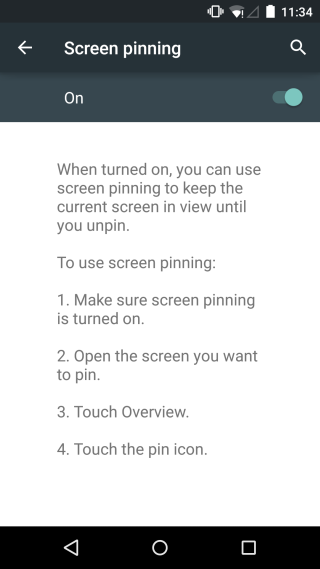
アプリの固定と固定解除
ピン留めするアプリを起動するか、アプリを起動しますすでに実行されている場合は、一度起動して、最後に使用したアクティブなアプリになるようにします。 「概要」、つまりマルチタスクボタンをタップして、アプリを表示します。アプリのプレビューの右下にフローティングサムピンボタンが表示されます。それをタップして、アプリを固定することを確認します。
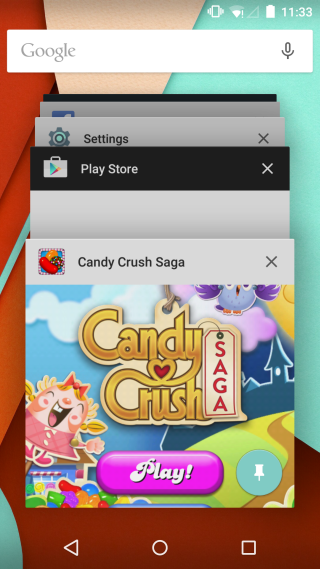
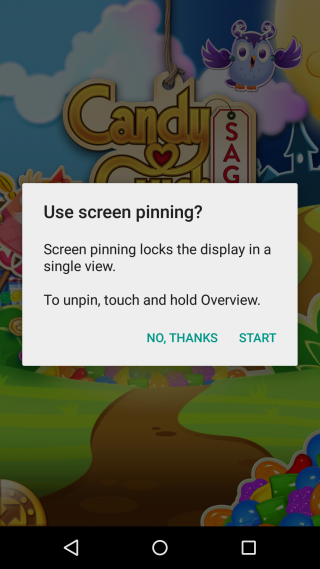
パスコードまたはPINが有効になっている場合デバイスの場合、アプリの固定を解除するためにデバイスを入力できるようにするオプションが表示されます。アプリの固定を解除するには、画面に「画面の固定解除」が表示されるまでマルチタスクボタンを押し続けます。
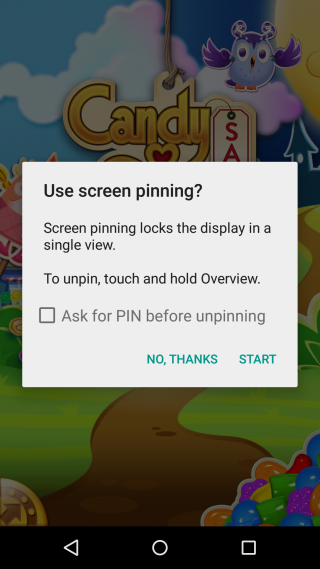
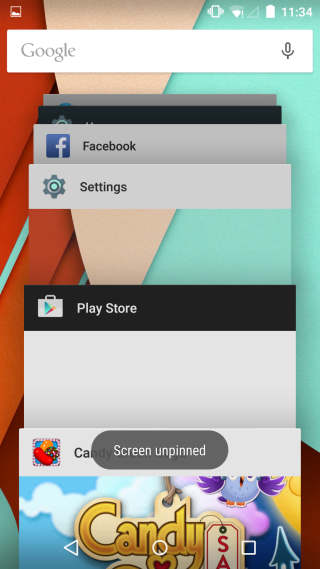
これはと思う人への公正な警告携帯電話で誰かに写真を見せ、他の写真を左右にスワイプすることを心配する必要がない良い方法。この機能はアプリを固定します(ただし、この機能では名前に画面が記載されています)。アプリ内のどこにでも移動できますが、画面は実際に変更されますが、アプリ内のみです。つまり、携帯電話で写真を開いて写真画面を固定した場合でも、右または左にスワイプして次または前の写真を表示できます。注意して進めてください。













コメント